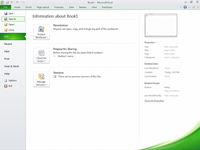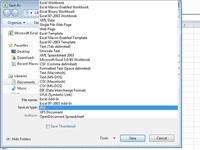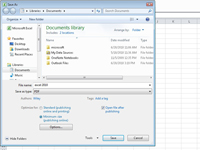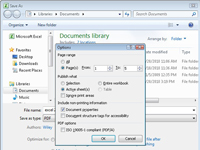Мицрософт Екцел 2010 вам омогућава да сачувате датотеке ваше радне свеске директно у формату ПДФ (Формат преносног документа) или КСПС (КСМЛ спецификација папира). Ови формати омогућавају људима да отворе и одштампају ваше Екцел радне листове чак и ако немају инсталиран Екцел на својим рачунарима.
Пратите ове кораке да бисте сачували Екцел 2010 радну свеску у ПДФ или КСПС формату:
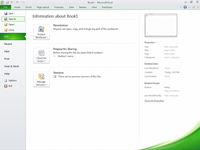
1 Кликните на картицу Датотека и изаберите Сачувај као.
Појављује се дијалог Сачувај као.
2У окну за навигацију изаберите фасциклу у којој желите да сачувате датотеку.
(Опционално) Ако желите да сачувате датотеку радне свеске у новом поддиректоријуму унутар фасцикле која је тренутно отворена у дијалогу Сачувај као, можете да кликнете на дугме Нова фасцикла на траци са алаткама, а затим унесете име фасцикле и притиснете Ентер.
3 Откуцајте описно име датотеке у пољу Име датотеке.
Можете користити оригинално име ако желите тако да се ваша оригинална Екцел датотека појављује одмах поред ПДФ или КСПС датотеке на абецедној листи.
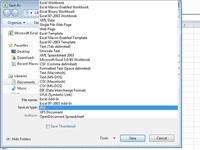
4 Кликните на стрелицу Сачувај као тип и изаберите ПДФ или КСПС документ.
Екцел приказује додатне опције које се примењују на ПДФ и КСПС датотеке при дну дијалога Сачувај као.
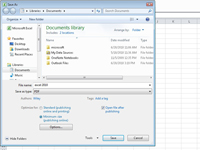
5 Поред наслова Оптимизујте за, изаберите Стандардна или Минимална величина.
Ако желите да ПДФ или КСПС датотеку учините што мањом (јер је ваш радни лист велики), изаберите опцију Минимална величина (објављивање на мрежи).
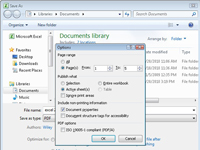
6 (Опционално) Ако желите да промените који делови радне свеске се чувају у ПДФ или КСПС датотеци, кликните на дугме Опције; затим направите одговарајуће изборе и кликните на ОК.
У дијалогу Опције можете да промените колики део радног листа желите да конвертујете, као и да укључите својства документа у излаз.
7 Кликните на дугме Сачувај.
Екцел чува радну свеску у формату ПДФ или КСПС датотеке који сте изабрали у кораку 4 и аутоматски отвара датотеку у Адобе Реадер-у или КСПС Реадер-у (осим ако нисте поништили избор у пољу за потврду Отвори датотеку након објављивања у дијалогу Сачувај као).